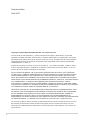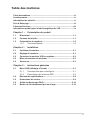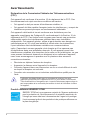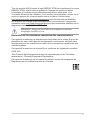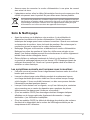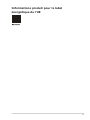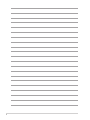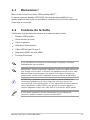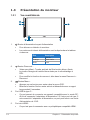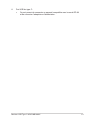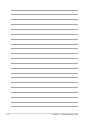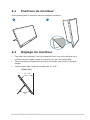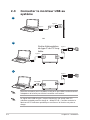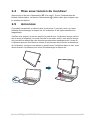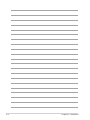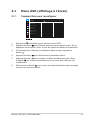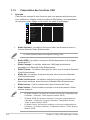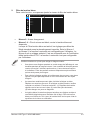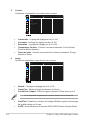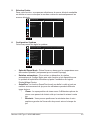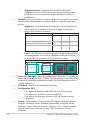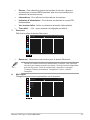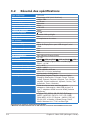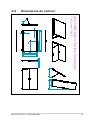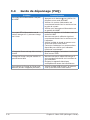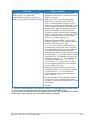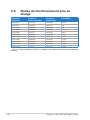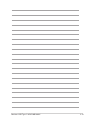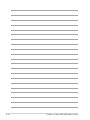Asus ZenScreen MB16AHV Mode d'emploi
- Catégorie
- Téléviseurs
- Taper
- Mode d'emploi

MB16AHV
Moniteur USB portable
Solution de signal hybride
Guide de l’utilisateur

ii
Première édition
Août 2023
Copyright © 2023 ASUSTeK COMPUTER INC. Tous droits réservés.
Aucune partie de cette publication, y compris les produits et logiciels y étant décrits, ne peut être
reproduite, transmise, transcrite, stockée dans un système d’interrogation ou traduite dans une langue
quelconque sous quelque forme et par quelque moyen que ce soit, exception faite de la documentation
conservée par l’acheteur à des ns de sauvegarde, sans l’autorisation écrite expresse de ASUSTeK
COMPUTER INC. (« ASUS »).
La garantie du produit ou service ne sera pas prolongée si : (1) le produit est réparé, modié ou altéré,
à moins que ladite réparation, modication ou altération soit autorisée par écrit par ASUS ; ou (2) si le
numéro de série du produit soit déguré ou manquant.
ASUS FOURNIT CE MANUEL TEL QUEL SANS GARANTIE QUELLE QU’ELLE SOIT, EXPRESSE
OU IMPLICITE, Y COMPRIS SANS LIMITATION, TOUTE GARANTIE OU CONDITION IMPLICITE DE
QUALITE MARCHANDE OU DE COMPATIBILITE A DES FINS PARTICULIERES. EN AUCUN CAS
ASUS, SES DIRECTEURS, MEMBRES DE LA DIRECTION, EMPLOYES OU AGENTS NE SAURONT
ETRE TENUS POUR RESPONSABLES DE DOMMAGES INDIRECTS, SPECIAUX, CIRCONSTANCIELS
OU CONSEQUENTS (Y COMPRIS LES DOMMAGES POUR PERTES DE PROFIT, PERTE
D’UTILISATION, D’INSTALLATION OU D’EQUIPEMENT, ARRET D’ACTIVITE ET SIMILAIRE), MEME
SI ASUS A ETE AVISEE DE LA POSSIBILITE DE TELS DOMMAGES DECOULANT DE TOUT DEFAUT
OU D’ERREUR CONTENU DANS LE PRESENT MANUEL OU PRODUIT.
LES SPECIFICATIONS ET LES INFORMATIONS CONTENUES DANS LE PRESENT MANUEL SONT
FOURNIS A TITRE D’INFORMATION UNIQUEMENT ET SONT SOUS RESERVE DE CHANGEMENT
A TOUT MOMENT SANS PREAVIS ET NE DOIVENT PAS ETRE INTERPRETEES COMME UN
ENGAGEMENT DE LA PART D’ASUS. ASUS N’ENDOSSE AUCUNE RESPONSABILITE OU
ENGAGEMENT POUR DES ERREURS OU DES INEXACTITUDES QUI PEUVENT APPARAITRE DANS
LE PRESENT MANUEL, Y COMPRIS LES PRODUITS ET LOGICIELS QUI Y SONT DECRITS.
Les noms de produits et raisons sociales qui apparaissent dans le présent manuel peuvent ou non être
des marques commerciales ou droits d’auteurs enregistrés de leurs sociétés respectives et ne sont
utilisés qu’à titre d’identication et d’explication et au bénéce de leurs propriétaires, sans intention de
contrevenance.

iii
Table des matières
Table des matières ..................................................................................... iii
Avertissements ........................................................................................... iv
Informations de sécurité ............................................................................ vi
Soin & Nettoyage ....................................................................................... vii
Takeback Services .................................................................................... viii
Informations produit pour le label énergétique de l’UE .......................... ix
Chapitre 1 : Présentation du produit
1.1 Bienvenue ! ................................................................................... 1-1
1.2 Contenu de la boîte ...................................................................... 1-1
1.3 Présentation du moniteur ............................................................ 1-2
1.3.1 Vue avant/latérale ........................................................... 1-2
Chapitre 2 : Installation
2.1 Positions du moniteur ................................................................. 2-1
2.2 Réglage du moniteur ................................................................... 2-1
2.3 Connecter le moniteur USB au système .................................... 2-2
2.4 Mise sous tension du moniteur .................................................. 2-3
2.5 Annonces ...................................................................................... 2-3
Chapitre 3 : Instructions générales
3.1 MenuOSD(afchageàl’écran) ................................................. 3-1
3.1.1 Comment faire pour recongurer .................................... 3-1
3.1.2 Présentation des fonctions OSD ..................................... 3-2
3.2 Résumédesspécications ......................................................... 3-8
3.3 Dimensions du contour ............................................................... 3-9
3.4 Guidededépannage(FAQ) ....................................................... 3-10
3.5 Modes de fonctionnement pris en charge ............................... 3-12

iv
Avertissements
Déclaration de la Commission Fédérale des Télécommunications
(FCC)
Cet appareil est conforme à la section 15 du règlement de la FCC. Son
fonctionnement est sujet aux deux conditions suivantes :
• Cet appareil ne doit pas causer d’interférences nuisibles, et
• Cet appareil doit être capable d’accepter toutes les interférences, y compris les
interférences pouvant provoquer un fonctionnement indésirable.
Cet appareil a été testé et trouvé conforme aux limitations pour les
appareils numériques de Catégorie B, conformément à la Section 15 du
règlement de FCC. Ces limites sont conçues pour fournir une protection
raisonnable contre les interférences néfastes dans une installation
résidentielle. Cet appareil génère, utilise et peut émettre une énergie en
radiofréquence et, s’il n’est pas installé et utilisé selon les instructions,
il peut entraîner des interférences nuisibles aux communications
radio. Cependant, aucune garantie n'est donnée qu'il ne causera pas
d'interférence dans une installation donnée. Si cet appareil cause des
interférences nuisibles à la réception de la radio ou de la télévision, ce que
vous pouvez facilement observer en éteignant et en rallumant l’appareil,
nous vous encourageons à prendre une ou plusieurs des mesures
correctives suivantes :
• Réorienter ou déplacer l'antenne de réception.
• Augmenter la distance entre l’appareil et le récepteur.
• Connecter l'appareil dans une prise secteur ou sur un circuit différent de celui
sur lequel le récepteur est connecté.
• Consulter votre revendeur ou un technicien radio/télévision qualié pour de
l'aide.
L’utilisation de câbles blindés pour la connexion du moniteur à la carte
graphique est requise par le règlement de la FCC pour assurer la conformité.
Toute modication ou changement qui n’a pas été directement approuvé par le
parti responsable de la conformité peut annuler le droit de l’utilisateur à utiliser
cet appareil.
ProduitconformeàENERGYSTAR
ENERGY STAR est un programme conjoint de l’Agence américaine
pour la protection de l’environnement et du ministère américain de
l’énergie qui nous aide tous à économiser de l’argent et à protéger
l’environnement grâce à des produits et des pratiques efcaces sur
le plan énergétique.

v
Tous les produits ASUS portant le logo ENERGY STAR sont conformes à la norme
ENERGY STAR, et la fonction de gestion de l’énergie est activée par défaut.
Le moniteur et l’ordinateur sont automatiquement mis en veille après 10 et
30 minutes d’inactivité de l’utilisateur. Pour réveiller votre ordinateur, cliquez sur la
souris ou appuyez sur n’importe quelle touche du clavier. Veuillez visiter
http://www.energystar.gov/powermanagement pour des informations détaillées
sur la gestion de l’énergie et ses avantages pour l’environnement. Vous pouvez
également visiter http://www.energystar.gov pour des informations détaillées sur le
programme commun ENERGY STAR.
REMARQUE : Energy Star n’est PAS pris en charge par les systèmes
d’exploitation FreeDOS et Linux.
Déclaration de la commission canadienne des communications
Cet appareil numérique ne dépasse pas les limites de la classe B pour les
émissions de sons radio depuis des appareils numériques, dénies dans
le règlement sur les interférences radio de la commission canadienne des
communications.
Cet appareil numérique de classe B est conforme au règlement canadien
ICES-003.
This Class B digital apparatus meets all requirements of the Canadian
Interference - Causing Equipment Regulations.
Cet appareil numérique de la classe B respecte toutes les exigences du
Réglement sur le matériel brouiller du Canada.

vi
Informations de sécurité
• Avant d’installer le moniteur, lisez attentivement toute la documentation qui
accompagne la boîte.
• Pour éviter tout incendie ou électrocution, n'exposez jamais le moniteur à la
pluie ni à l'humidité.
• N’essayez jamais d’ouvrir le boîtier du moniteur. Les hautes tensions
dangereuses à l’intérieur du moniteur peuvent entraîner de graves blessures
corporelles.
• Si l'alimentation électrique est cassée, n'essayez pas de la réparer par vous-
même. Contactez un technicien de réparation qualié ou un revendeur.
• Avant d’utiliser le produit, assurez-vous que tous les câbles sont bien
connectés et que les câbles électriques ne sont pas endommagés. Si vous
décelez le moindre dommage, contactez immédiatement votre revendeur.
• Les fentes et les ouvertures à l’arrière ou sur le dessus du boîtier sont prévues
pour la ventilation. Ne bloquez pas ces fentes. Ne placez jamais ce produit
près ou sur un radiateur ou une source de chaleur à moins qu'il y ait une
ventilation appropriée.
• Le moniteur ne doit être utilisé qu'avec le type d'alimentation indiqué sur
l'étiquette. Si vous n’êtes pas sûr(e) du type d’alimentation électrique chez
vous, consultez votre revendeur ou votre fournisseur local.
• Utilisez la prise électrique appropriée qui est conforme aux normes électriques
locales.
• Ne surchargez pas les barrettes de branchements et les rallonges électriques.
Une surcharge peut engendrer un incendie ou une électrocution.
• Évitez la poussière, l’humidité et les températures extrêmes. Ne placez pas le
moniteur dans une zone qui pourrait devenir humide. Placez le moniteur sur
une surface stable.
• Débranchez l'appareil lors des orages ou lorsqu'il n'est pas utilisé pendant une
période prolongée. Ceci protégera le moniteur contre les dommages liés aux
surtensions.
• N’insérez jamais des objets et ne renversez jamais du liquide dans les fentes
du boîtier du moniteur.
• Pour assurer un fonctionnement satisfaisant, utilisez le moniteur uniquement
avec des ordinateurs listés UL, qui ont des réceptacles congurés de façon
appropriée et marqués 100-240 V AC.
• Si vous rencontrez des problèmes techniques avec le moniteur, contactez un
technicien de réparation qualié ou votre revendeur.
• L’ajustement du contrôle de volume ainsi que l’égaliseur à d’autres réglages
que la position centrale peut augmenter la tension de sortie du casque ou des
écouteurs et donc le niveau de pression acoustique.

vii
• Assurez-vous de connecter le cordon d’alimentation à une prise de courant
avec mise à la terre.
• L’adaptateur secteur et/ou le câble d’alimentation fournis sont conçus pour être
utilisés uniquement avec le produit. Ne pas utiliser avec d’autres produits.
Ce symbole de poubelle sur roulettes indique que le produit (appareil électrique,
électronique ou batterie cellule contenant du mercure) ne doit pas être jeté dans
une décharge municipale. Référez-vous à la règlementation locale pour plus
d'informations sur la mise au rebut des appareils électroniques.
Soin & Nettoyage
• Avant de soulever ou de déplacer votre moniteur, il est préférable de
débrancher les câbles et le cordon d'alimentation. Suivez les bonnes
techniques de levage quand vous soulevez le moniteur. Quand vous soulevez
ou transportez le moniteur, tenez les bords du moniteur. Ne soulevez pas le
moniteur en tenant le support ou le cordon d’alimentation.
• Nettoyage. Éteignez votre moniteur et débranchez le cordon d’alimentation.
Nettoyez la surface du moniteur à l’aide d’un chiffon sans peluche et non
abrasif. Les tâches rebelles peuvent être enlevées avec un chiffon légèrement
imbibé d'une solution détergente douce.
• Évitez d'utiliser un nettoyant contenant de l'alcool ou de l'acétone. Utilisez
un produit de nettoyage prévue pour les écrans LCD. N’aspergez jamais de
nettoyant directement sur l’écran car il pourrait goutter dans le moniteur et
entraîner un choc électrique.
Les symptômes suivants sont normaux avec le moniteur :
• Il se peut que vous trouviez l'écran irrégulièrement lumineux selon le motif de
bureau que vous utilisez.
• Lorsque la même image reste afchée pendant de nombreuses heures,
une image résiduelle peut rester visible sur l'écran même lorsque l'image
a été changée. L'écran se rétablit lentement, ou bien vous pouvez éteindre
l'alimentation pendant quelques heures.
• Lorsque l’écran devient noir ou clignote, ou qu'il ne s’allume plus, contactez
votre revendeur ou un centre de réparation pour remplacer les pièces
défectueuses. Ne réparez pas l'écran par vous-même !
• (Pour les modèles OLED) Les dommages résultant d’images statiques
afchées sur de longues périodes (également dénommées « images
résiduelles ») ou d’utilisation inadéquate.
• (Pour les modèles OLED) Le défaut de décalage de précision des couleurs
résultant de la dégradation de la couleur de l’afchage accélérée par les
comportements de l’utilisateur.

viii
Conventions utilisées dans ce guide
ATTENTION : Informations pour éviter de vous blesser en essayant de
terminer un travail.
AVERTISSEMENT : Informations pour éviter d’endommager les
composants en essayant de terminer un travail.
IMPORTANT : Informations que vous DEVEZ suivre pour terminer une
tâche.
REMARQUE : Astuces et informations supplémentaires pour aider à
terminer un tâche.
Où trouver plus d’informations
Référez-vous aux sources suivantes pour les informations supplémentaires et pour
les mises à jour de produit et logiciel.
1. Sites Web de ASUS
Les sites Web internationaux d’ASUS fournissent des informations mises
à jour sur les produits matériels et logiciels d’ASUS. Référez-vous au site :
http://www.asus.com
2. Documentation en option
Votre emballage produit peut inclure une documentation en option qui peut
avoir été ajoutée par votre revendeur. Ces documents ne font pas partie de
l’emballage standard.
3. À propos du scintillement
https://www.asus.com/Microsite/display/eye_care_technology/
Takeback Services
ASUS recycling and takeback programs come from our commitment to the highest
standards for protecting our environment. We believe in providing solutions for
our customers to be able to responsibly recycle our products, batteries and other
components as well as the packaging materials.
Please go to http://csr.asus.com/english/Takeback.htm for detail recycling
information in different region.

ix
Informations produit pour le label
énergétique de l’UE

x

1-1Moniteur USB Type C ASUS MB16AHV
1.1 Bienvenue !
Merci d’avoir acheté le moniteur USB portable ASUS® !
Le dernier moniteur portable USB ASUS offre une grande portabilité et une
grande simplicité dans votre vie quotidienne, améliorant à la fois votre séance de
visionnage et votre style.
1.2 Contenu de la boîte
Vériez que tous les éléments suivants sont présents dans la boîte :
Moniteur USB portable
Guide de mise en route
Carte de garantie
Adaptateur d’alimentation
Câble USB de type C à type C
Adaptateur HDMI vers mini HDMI
Pochette ZenScreen
Si l’un des éléments ci-dessous est endommagé ou manquant, contactez
immédiatement votre revendeur.
IMPORTANT : Utilisez uniquement l’adaptateur secteur et le câble USB fournis
pour charger votre moniteur. L’utilisation d’un adaptateur secteur et d’un câble
différents risque d’endommager votre appareil. Pour obtenir les meilleures
performances, veuillez utiliser l’adaptateur secteur de la boîte du MB16AHV.
ATTENTION : L’adaptateur peut devenir chaud en cours d’utilisation. Ne
couvrez pas l’adaptateur et tenez-le éloigné de votre corps lorsqu’il est
connecté à une source d’alimentation. Si votre appareil devient anormalement
chaud, débranchez le câble USB de votre appareil et envoyez l’appareil, y
compris l’adaptateur secteur et le câble USB, à un technicien ASUS qualié.
Si vous devez remplacer le cordon d’alimentation ou le(s) câble(s) de
connexion, veuillez contacter le service clientèle ASUS.

1-2 Chapitre 1 : Présentation du produit
1.3 Présentation du moniteur
1.3.1 Vue avant/latérale
Menu
Blue Light Filter
2
31
4
5
6
1. Bouton d’alimentation/voyant d’alimentation
• Pour allumer ou éteindre le moniteur.
• Les couleurs du témoin d’alimentation sont indiquées dans le tableau
ci-dessous.
État Description
Bleu Marche
Orange Mode Veille
Arrêt Arrêt
2. Bouton Raccourci :
• Valeur par défaut : Touche spéciale de filtre lumière bleue. Ajuste
le niveau d’énergie de lumière bleue émise par le rétroéclairage à
DÉL.
• Pour modifier la fonction du raccourci, allez dans le menu Raccourci >
Raccourci.
3. Bouton Menu :
• Appuyez sur ce bouton pour entrer dans le menu OSD.
• Bascule la fonction Serrure entre activée et désactivée avec un appui
long pendant 5 secondes.
4. Port USB de type C :
• Ce port permet de connecter un appareil compatible avec le mode DP-
Alt et de connecter l’adaptateur d’alimentation. Si l’autre port de type C
est connecté à l’adaptateur d’alimentation, ce port peut fournir une sortie
d’alimentation de 15 W.
5. Port mini HDMI :
• Ce port est pour la connexion avec un périphérique compatible HDMI.

1-3Moniteur USB Type C ASUS MB16AHV
6. Port USB de type C :
• Ce port permet de connecter un appareil compatible avec le mode DP-Alt
et de connecter l’adaptateur d’alimentation.

1-4 Chapitre 1 : Présentation du produit

2-1Moniteur USB Type C ASUS MB16AHV
2.1 Positions du moniteur
Vous pouvez placer le moniteur dans les positions suivantes.
A B
2.2 Réglage du moniteur
• Pour une vision optimale, il est recommandé d'avoir une vision de face sur le
moniteur, ensuite réglez l'angle du moniteur pour qu'il soit confortable.
• Tenez le pied pour empêcher le moniteur de tomber quand vous le changez
d’angle.
• Vouspouvezréglerl’angledumoniteurde15˚à35˚.
70°
15° ~ 35°
(Basculer)

2-2 Chapitre 2 : Installation
2.3 Connecter le moniteur USB au
système
A
B
C
Type-C
Type-C
HDMI
Mini HDMI
Type-C
Type-C
Type-C
Type-C
Type-C
Type-C
ou
Sortie d’alimentation
de type C du PC trop
faible
Quand la connexion avec le système se fait par le port HDMI, veuillez brancher
l’adaptateur de la boîte pour mettre le moniteur sous tension.
Le signal vidéo USB de type C ne peut fonctionner que quand votre PC/
ordinateur portable prend en charge le « Mode DP-Alt », veuillez contacter le
fabricantduPC/ordinateurportablepourconrmersilafonctionestpriseen
charge.

2-3Moniteur USB Type C ASUS MB16AHV
2.4 Mise sous tension du moniteur
Appuyez sur le bouton d’alimentation . Voir page 1-2 pour l’emplacement du
bouton d’alimentation. Le témoin d’alimentation s’allume bleu pour indiquer que
le moniteur est allumé.
2.5 Annonces
Ce produit comprenant un aimant dans sa structure, il pourrait y avoir un risque
potentiel d’endommager le disque dur de l’ordinateur et les objets sensibles au
magnétisme.
Veuillez vous assurer de ne pas empiler le produit avec l’ordinateur lorsque celui-ci
est en cours d’utilisation (en mode marche ou en mode veille), sans quoi le disque
dur pourrait être affecté par des données permanentes manquantes ou l’écran de
l’ordinateur pourrait être éteint en raison du mécanisme de protection automatique
de l’ordinateur. Lorsque vous placez ce produit avec l’ordinateur dans un sac, vous
devez éteindre l’ordinateur pour éviter d’endommager le disque dur.

2-4 Chapitre 2 : Installation

3-1Moniteur USB Type C ASUS MB16AHV
3.1 MenuOSD(afchageàl’écran)
3.1.1 Comment faire pour reconfigurer
ASUS MB16AHV
Mode Standard USB-C 1 1920 x 1080 @ 60Hz 15W
Mode Standard
Mode sRGB
Mode Paysage
Mode Cinéma
Mode Jeu
Mode Vue Nocturne
Mode Lecture
Mode Sombre
Splendid
1. Appuyez le bouton Menu pour activer le menu OSD.
2. Appuyez le bouton pour basculer entre les options dans le menu. En se
déplaçant d’une icône à l’autre, le nom de l’option est afché en surbrillance.
3. Pour sélectionner l’élément en surbrillance dans le menu, appuyez le
bouton .
4. Appuyez le bouton pour sélectionner le paramètre désiré.
5. Appuyez le bouton pour accéder à la barre de délement, puis utilisez
le bouton , en fonction des indicateurs sur le menu, pour effectuer vos
modications.
6. Sélectionnez le bouton pour revenir au menu précédent ou pour accepter
et revenir au menu précédent.

3-2 Chapitre 3 : Menu OSD (afchage à l’écran)
3.1.2 Présentation des fonctions OSD
1. Splendid
Cette fonction contient 8 sous-fonctions que vous pouvez sélectionner pour
votre préférence. Chaque mode a la sélection Réinitialiser, vous permettant
de conserver votre réglage ou de revenir au mode de préréglage.
ASUS MB16AHV
Mode Standard USB-C 1 1920 x 1080 @ 60Hz 15W
Mode Standard
Mode sRGB
Mode Paysage
Mode Cinéma
Mode Jeu
Mode Vue Nocturne
Mode Lecture
Mode Sombre
Splendid
• Mode Standard : Le meilleur choix pour éditer les documents, avec la
fonction Splendid Video Enhancement.
Le mode Standard répond aux exigences Energy Star®.
• Mode sRGB : Le meilleur choix pour afficher des photos et des images
venant des PC.
• Mode Paysage : Le meilleur choix pour l’affichage de photos de
paysages avec Splendid Video Enhancement.
• Mode Cinéma : Le meilleur choix pour les films, avec la fonction Splendid
Video Enhancement.
• Mode Jeu : Le meilleur choix pour les jeux, avec la fonction Splendid
Video Enhancement.
• Mode Vue Nocturne : Le meilleur choix pour les jeux et les films avec
des scènes sombres, avec la fonction Splendid Video Enhancement.
• Mode Lecture : C'est le meilleur choix pour la lecture de livres.
• Mode Sombre : C'est le meilleur choix pour un environnement à faible
lumière ambiante.
• En Mode Standard, les fonctions suivantes ne sont pas configurables par
l’utilisateur : Saturation, Teinte de peau, Netteté, ASCR.
• En Mode sRGB, les fonctions suivantes ne sont pas congurables par
l’utilisateur : Luminosité, Contraste, Saturation, Température Couleur,
Teinte de peau, Netteté, ASCR.
• En Mode Lecture, les fonctions suivantes ne sont pas congurables par
l’utilisateur : Contraste, Saturation, Température Couleur, Teinte de peau,
Netteté, ASCR.
La page est en cours de chargement...
La page est en cours de chargement...
La page est en cours de chargement...
La page est en cours de chargement...
La page est en cours de chargement...
La page est en cours de chargement...
La page est en cours de chargement...
La page est en cours de chargement...
La page est en cours de chargement...
La page est en cours de chargement...
La page est en cours de chargement...
La page est en cours de chargement...
-
 1
1
-
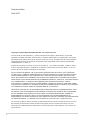 2
2
-
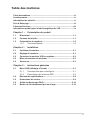 3
3
-
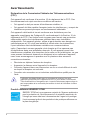 4
4
-
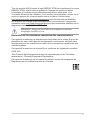 5
5
-
 6
6
-
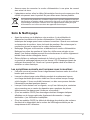 7
7
-
 8
8
-
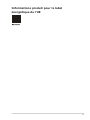 9
9
-
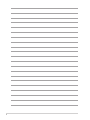 10
10
-
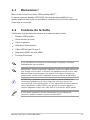 11
11
-
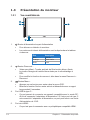 12
12
-
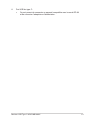 13
13
-
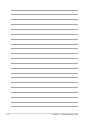 14
14
-
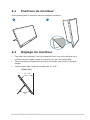 15
15
-
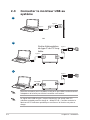 16
16
-
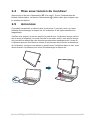 17
17
-
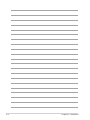 18
18
-
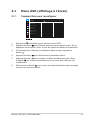 19
19
-
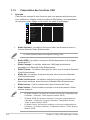 20
20
-
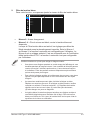 21
21
-
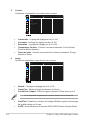 22
22
-
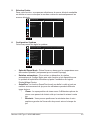 23
23
-
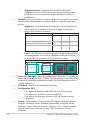 24
24
-
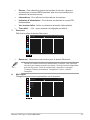 25
25
-
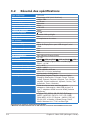 26
26
-
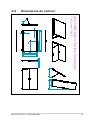 27
27
-
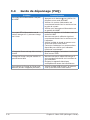 28
28
-
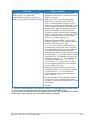 29
29
-
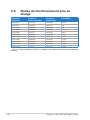 30
30
-
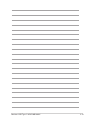 31
31
-
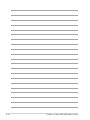 32
32
Asus ZenScreen MB16AHV Mode d'emploi
- Catégorie
- Téléviseurs
- Taper
- Mode d'emploi